きれいな Windwos Sandbox でいろいろ試していきたいと思います。
第1弾は Windows SDK を試してみます。
Microsoft のサイトから、インストーラをダウンロードします。
今回は「Download the installer」を選択しました。
「winsdksetup.exe」というファイルがダウンロードされるので、サンドボックス環境にインストールしてみます。
2022/5/24時点で、バージョンは 10.0.22000.194 でした。
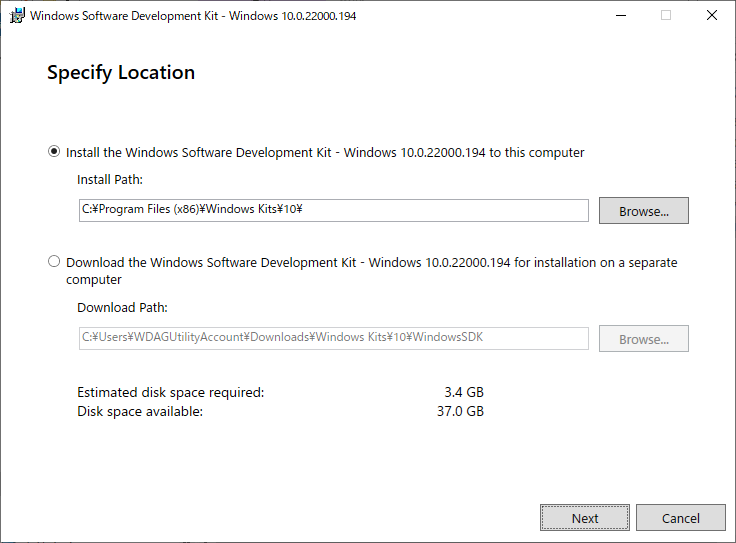
インストールするパスは標準のままとしました。
次の画面でプライバシーに関する許可を求められますが、ここは任意で。
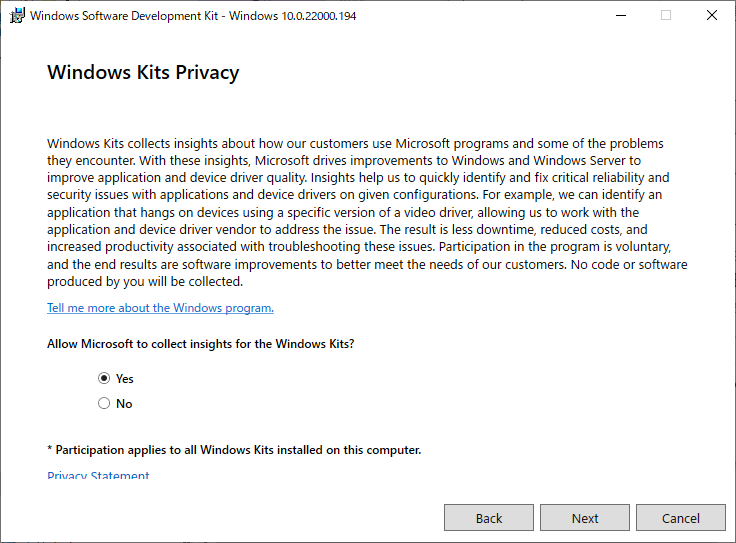
続いてライセンスの同意を求める画面になるので、Accept(受け入れる)をクリック。
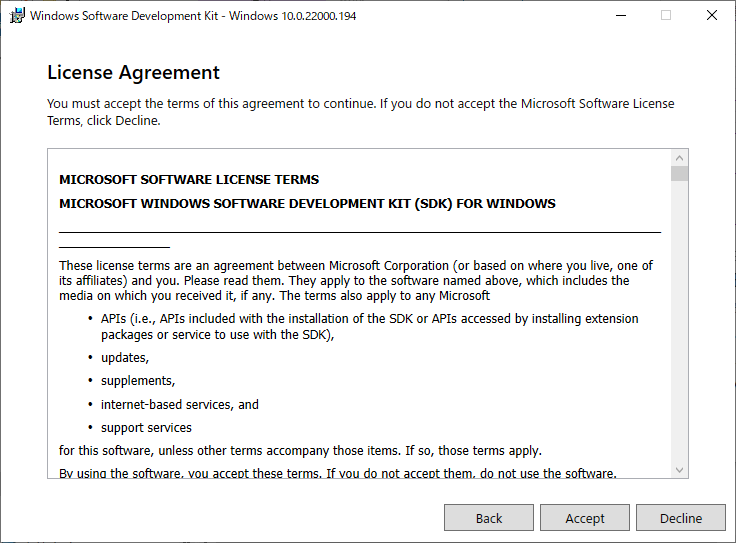
次に何を入れるか聞かれますが、特に外す理由がないので、そのまま Install(インストール)ボタンをクリック。
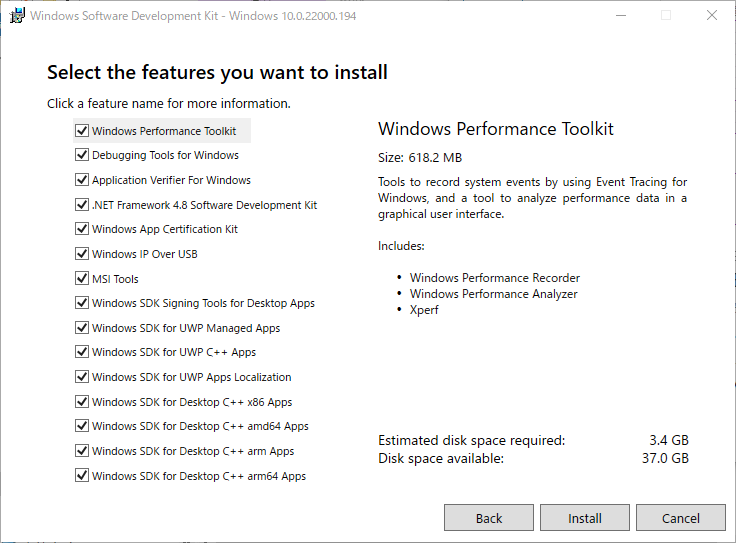
今回は最終的に Amazon Kinesis Video Stream(KVS) のC++用プロデューサーSDK をビルドできるところまでやってみたいので、 Windows SDK for Desktop C++ 関連は必須です。
他にもパフォーマンスツールキットや、デバッキングツールも面白そう。
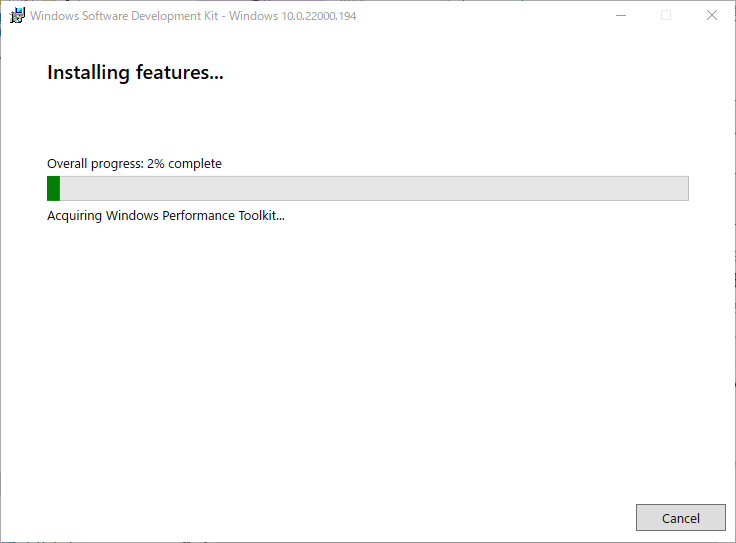
しばらく待てばインストール完了です。
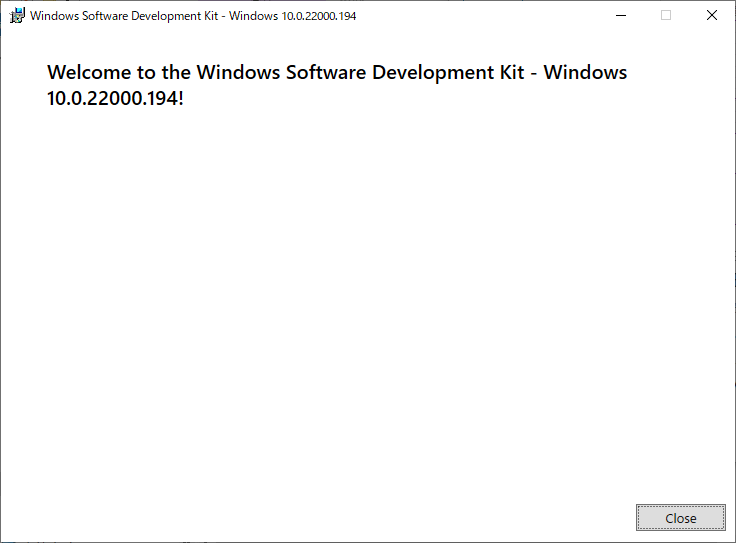
インストールが終わると、スタートメニューに「Windows Kits」が追加され、ずらっとツールが並んでいます。
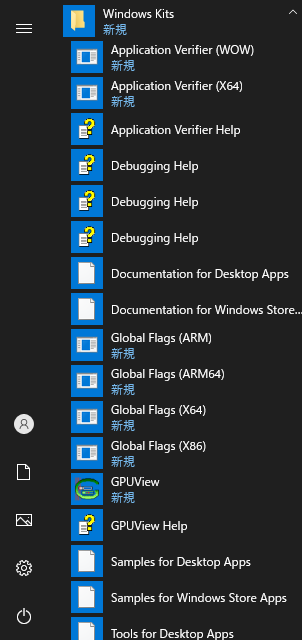
システム環境変数には、以下の1行が追加されました。
C:\Program Files (x86)\Windows Kits\10\Windows Performance Toolkit\
今回はここまで。
